Cara Konfigurasi Vlan Pada Cisco Packet Tracer
Assalamu’alaikum wr.wb .
Pada kesempatan kali ini gw akan membuat artikel tentang konfigurasi Vlan.
Lihat Topologi Star Dibawah ini.
- Pengertian Vlan
Vlan atau Virtual
Local Area Network merupakan suatu model jaringan yang membagi jaringan secara logikal ke dalam beberapa jalur yang berbeda tetapi melewati perangkat penghubung yang sama.
Pahamin dlu tuh kalo dah paham lanjut ke Tutorial nya.
Disini Saya Menggunakan 1 switch dan 4 pc.
- Cara Konfigurasi VLAN
Disini Saya Menggunakan 1 switch dan 4 pc.
Pertama kita harus menambahkan ip address pada setiap pc
1. Klik pc nya trs Desktop >> Ip configuration
Lalu Masukkan ip nya , disini saya menggunakan ip network 10.10.10.0/24 untuk vlan 10 dan 10.10.20.0/24 untuk vlan 20. Kalian bebas jika ingin menggantinya.
*Lakukan langkah tersebut ke semua pc
2. Jika sudah ,lanjut setting vlan pada switch
Klik Switch >> pilih CLI
Ketikan perintah berikut :
- Switch>enable
- Switch#conf t
- Switch(config)#vlan 10
- Switch(config-vlan)#name Ruang1
- Switch(config-vlan)#ex
- Switch(config)#vlan 20
- Switch(config-vlan)#name Ruang2
- Switch(config-vlan)#ex
Selanjutnya adalah memisahkan segmen vlan 10 dan vlan 20 agar tidak bisa saling terhubung, agar jaringan hanya dapat terhubung dalam satu vlan saja dan tidak bisa ke vlan lain.
- Switch#conf t
- Switch (config)#interface fa0/1 #untuk config fa0/1 (pc 1) agar masuk ke vlan 10
- Switch (config-if)#switchport mode access
- Switch (config-if)#switchport access vlan 10
- Switch (config-if)#ex
- Switch (config)#interface fa0/2 #untuk menambahkan ke vlan 10
- Switch (config-if)#switchport mode access
- Switch (config-if)#switchport access vlan 10
- Switch (config-if)#ex
Lakukan perintah tersebut pada sisi lainnya,
- Switch (config)#interface fa0/3 #untuk config fa0/3 (pc 3) agar masuk ke vlan 20
- Switch (config-if)#switchport mode access
- Switch (config-if)#switchport access vlan 20
- Switch (config-if)#ex
- Switch (config)#interface fa0/4 #untuk menambahkan ke vlan 20
- Switch (config-if)#switchport mode access
- Switch (config-if)#switchport access vlan 20
- Switch (config-if)#ex
- Switch (config)#ex
Nahh jika sudah sekarang kita melihat hasilnya dengan ketik Switch#Show Vlan
Jika sudah silahkan cek dengan melakukan ping antar pc lokal se vlan apa hasilnya?
Jika sudah silahkan cek dengan melakukan ping antar pc beda vlan apa hasilnya?
*Jika kalian ping antara pc se vlan pasti success.
*Jika beda vlan kan failed .
Demikian tutorial kali ini jika ada salah kata atau kekurangan mohon dimaafkan , jika kalian kurang memahami atau ingin bertanya silahkan bertanya melalui kolom Komentar. Terimakasih
Silahkan chat saya jika ingin file yang sudah jadi : touch me
Wassalamu’alaikum wr.wb

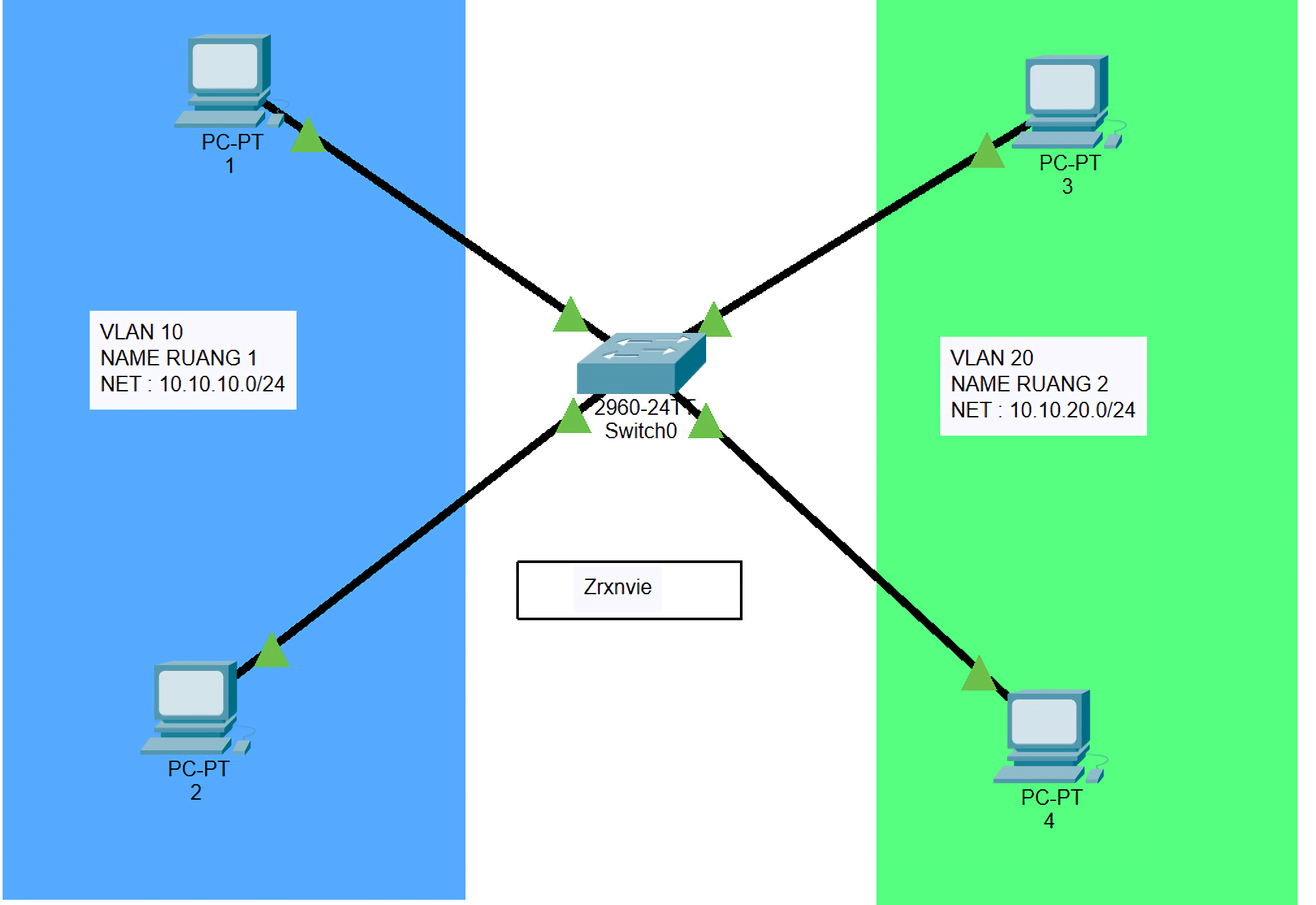
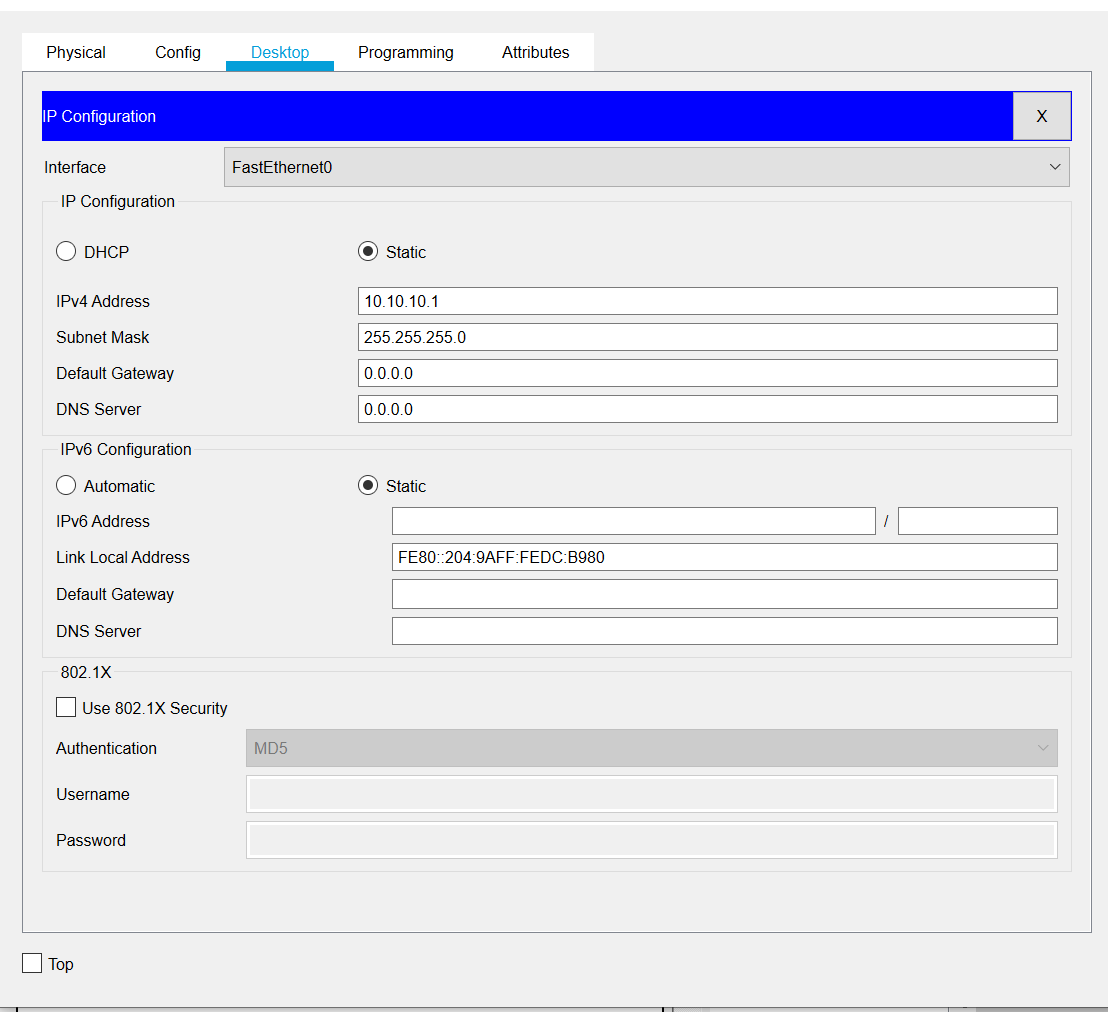
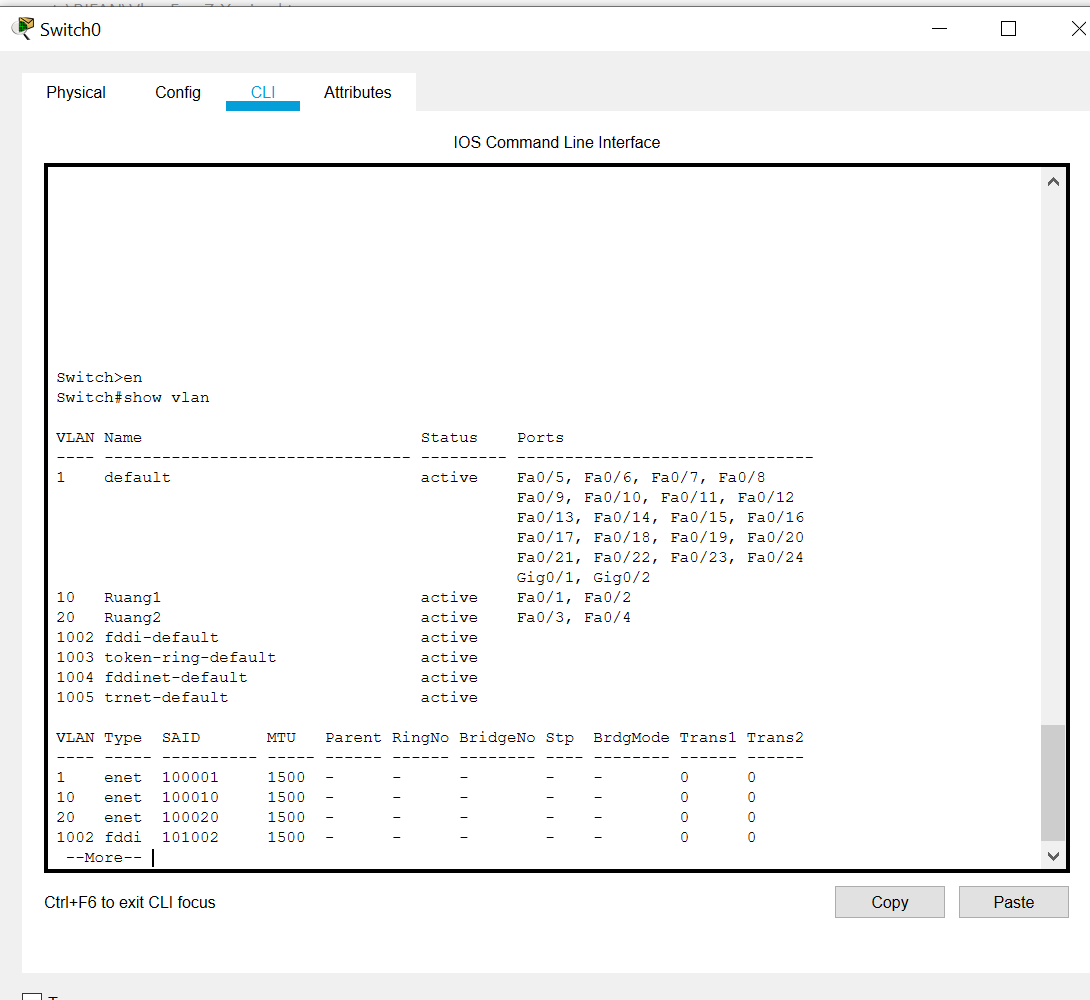
1 komentar